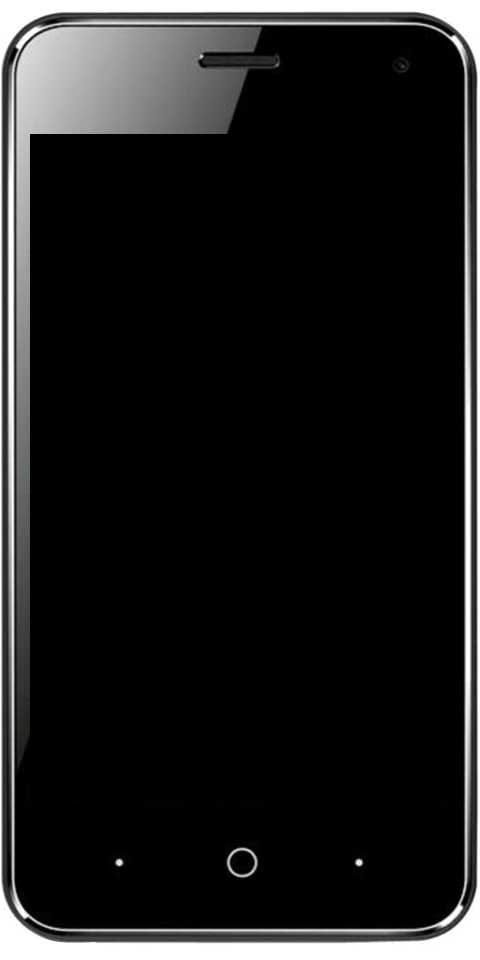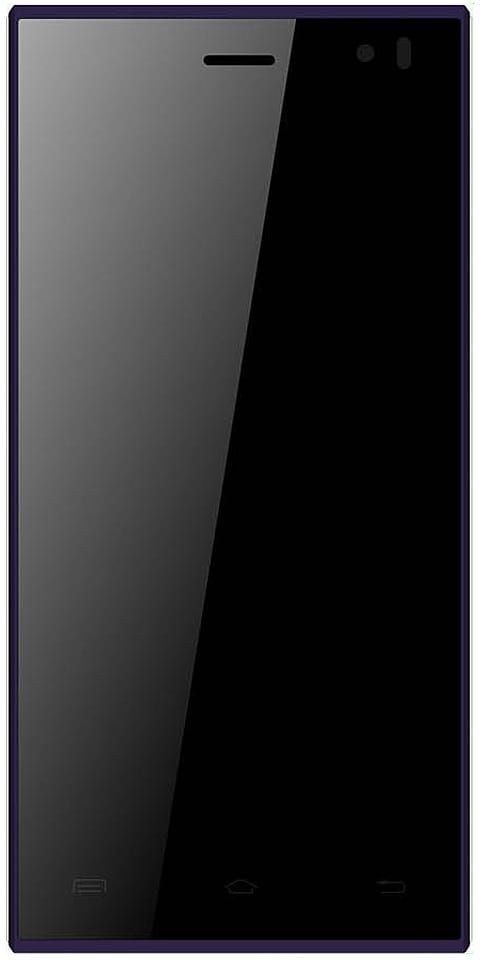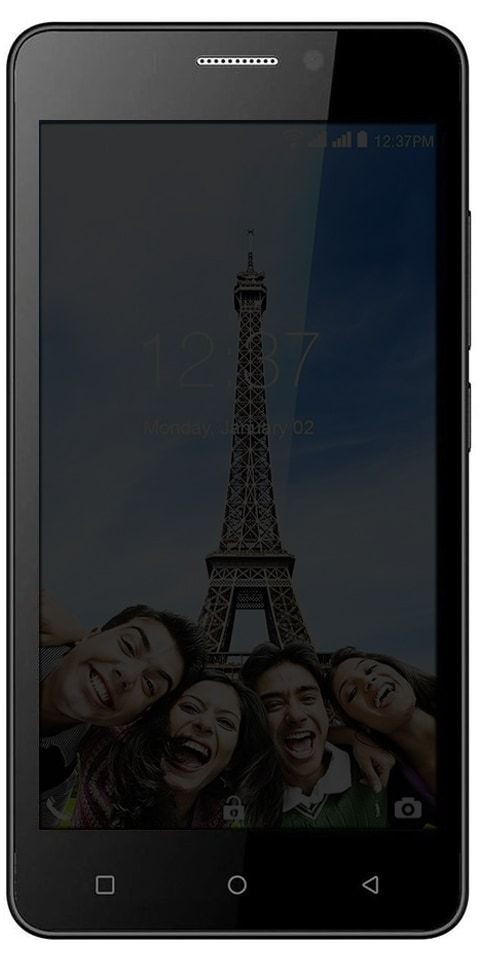Status Bamberge u beskonačnom ratovanju - kako to popraviti

Želite li popraviti status Bamberge u Call of Duty: Infinite Warfare? Call of Duty: Infinite Warfare još je jedna pucačina u prvom licu ili akcijska video igra koju je dizajnirao Infinity Ward, a objavila Activision 2016. Igra je dostupna za PlayStation 4, MS Windows, Xbox One platforme. Međutim, sve franšizne igre s COD-om koje imaju razne probleme, ne možemo poreći da se uglavnom korisnici računala suočavaju s pogreškama ili greškama. Nije moguće pridružiti se sesiji, Status: Bamberga poruka o pogrešci uključena Call of Duty Beskonačno ratovanje je jedan od njih, a ako naiđete na isti, pogledajte ovaj vodič.
Kad god naslov preporučuje, ova se posebna poruka o pogrešci pojavljuje kad god se igrači pokušavaju pridružiti mrežnoj sesiji (više igrača). Ovaj se problem može pojaviti i na Windows računalu ili na drugim platformama konzola. Kako ovaj problem utječe na tone igrača, ovdje smo došli do puno uobičajenih i radnih rješenja koja biste trebali jednom isprobati.
Također pogledajte: Call of Duty Mobile: Pogledajte preduvjete i kako igrati
Uzroci:
- Nedosljednost igre - Ako ovu pogrešku gledate na računalu, možda imate posla s nedosljednošću koja se može ispraviti jednostavnim ponovnim pokretanjem igre. Kako to radi za sve korisnike Windowsa gdje je igra već duže vrijeme u stanju mirovanja.
- NAT je zatvoren - Najčešći razlog koji će generirati ovaj kôd pogreške je instanca u kojoj je NAT zatvoren. U tom je slučaju problem možete riješiti ručnim prosljeđivanjem priključaka ili uključivanjem UPnP-a ako ga vaš preglednik podržava.
- TCP / IP nedosljednost - Ako ste suočeni s problemom na konzoli, možete ga riješiti zbog činjenice da vaša konzola dohvaća netočne mrežne podatke pa se veza ne može uspostaviti. U ovoj situaciji možete riješiti problem pomoću statičke IP adrese.
Različiti načini popravljanja statusa Bamberga u beskonačnom ratu
Kao što svi znamo da samo ponovno pokretanje računala ili konzole ili ponovno pokretanje određene igre može većinu vremena riješiti spomenutu poruku o pogrešci. Međutim, to možda neće raditi za sve igrače cijelo vrijeme. Dakle, samo pogledajte na brzinu neke od mogućih metoda popravljanja statusa Bamberga u COD Infinite Warfareu!

kako pretvoriti .bin u .iso
Označite i uključite NAT
Uključivanje NAT-a (prijevod mrežne adrese) jedan je od najvažnijih dijelova za igrače ako postoji pogreška s NAT-tipom. U ovoj se situaciji poslužitelji igara neće povezati tijekom igranja igara na računalu / Xbox / PS4 konzoli. Dakle, prvo možete provjeriti svoj NAT tip.
Za Windows:
- Pritisnite tipku Windows na tipkovnici da biste jednostavno otvorili izbornik Start. Ili također možete dodirnuti Start.
- Sada unesite Xbox Networking i pritisnite Enter.
- Ovdje možete vidjeti NAT tip je aktiviran ili zatvoren. Ako vidite da NAT vrsta prikazuje 'Teredo se ne može kvalitetno', to znači da je zatvoren.
- Dakle, samo dodirnite donji gumb ‘Popravi’ i sustav bi trebao riješiti problem.
Nadam se da sada možete riješiti problem Status Bamberga u COD Infinite Warfareu!
Za Xbox:
- Pritisnite Xbox na upravljaču
- Zatim prijeđite na izbornik Vodič.
- Odaberite Sustav> Odaberite Postavke> Premjesti u mrežu.
- Odaberite Postavke mreže> Prijeđite na trenutni status mreže.
- Sada provjerite NAT vrstu prikazuje li se Otvoreno ili Zatvoreno.
- Ako je zatvoren, pokušajte ga riješiti pomoću opcije u nastavku.
Za PS4:
- Iz glavnog izbornika PS4 prijeđite na Postavke.
- Tada možete pristupiti izborniku Mreža> Prijeđite na Prikaz statusa veze.
- Ako primate NAT TYpe 2/3, tada biste trebali provjeriti usmjerivač ili se obratiti svojem ISP-u da ga omogući.
Ako se i dalje suočite s problemom ‘Status Bamberga u COD Infinite Warfareu’, pređite na drugu metodu!
Uključite UPnP da biste otvorili NAT
Ako ste potvrdili da je vaš NAT iz nekog razloga ograničen ili zatvoren. I zato dobijate poruku o pogrešci Bamberga na svojoj igri Infinite Warfare ako se pokušavate pridružiti na mreži, tada će vam ovaj korak dobro doći. UPnP (Universal Plug and Play) možete uključiti u postavkama usmjerivača.
Postavite prosljeđivanje porta
- U početku pokrenite bilo koji web preglednik na računalu.
- Zatim se prijavite na stranicu s postavkama ili. početna stranica usmjerivača.
- Prijeđite na naprednu bežičnu opciju> Odaberite prosljeđivanje ulaza. (NAT prosljeđivanje)
- Sada uključite UDP ili TCP portove kako slijedi za sve tri platforme za igre.
- PC (TDP): 3074, 27015-27030, 27036-27037
- PS4 (TCP): 80, 443, 1935, 3074, 3478-3480
- PC (UDP): 3074, 4380, 27000-27036
- PS4 (UDP): 3074, 3478-3479
- Xbox One (TCP): 53, 80, 3074
- Xbox One (UDP): 53, 88, 500, 3074, 3076, 3544, 4500
- Kada završite, ponovno pokrenite računalo ili usmjerivač.
- Ako koristite Xbox One ili PS4, ponovno pokrenite i konzolu ili usmjerivač.
Ako se i dalje suočite s problemom ‘Status Bamberga u COD Infinite Warfareu’, pređite na drugu metodu!
Upotrijebi statičku IP adresu (samo konzola)
Korištenje statičke IP adrese također može prisiliti vašu konzolu na pravilno pokretanje igre. Ali prije svega, trebali biste provjeriti svoju statičnu IP adresu s računala.
- Isprva omogućite Windows PC / Laptop.
- Dodirnite Start> Unesite cmd i dodirnite desnom tipkom Command Prompt.
- Odaberite Pokreni kao administrator.
- Sad, ulaz ipconfig na naredbenom retku i pritisnite Enter.
- Ovdje ćete dobiti IPV4 adresu. Zapišite adresu.
- Idite na postavke PS4> Odaberite mrežu> Premjesti na prikaz statusa veze.
- (Xbox) Pomaknite se na Xbox Settings> Odaberite All Settings> Network> Network Settings.
- Dakle, upišite kopiranu IPV4 adresu u odjeljak IP adresa.
- Spremite promjene, a zatim ponovo pokrenite konzolu.
To je sve, momci.
Zaključak:
Evo svega o 'Popravi status Bamberga u COD Infinite Warfareu'. Nadam se da vam je ovaj vodič bio prilično koristan. Također, jedno od ovih rješenja u ovom vodiču spasit će vaše računalo od ove pogreške. Ako imate pitanja, pitanja ili povratne informacije, zapišite odjeljak za komentare u nastavku!
Također pročitajte: